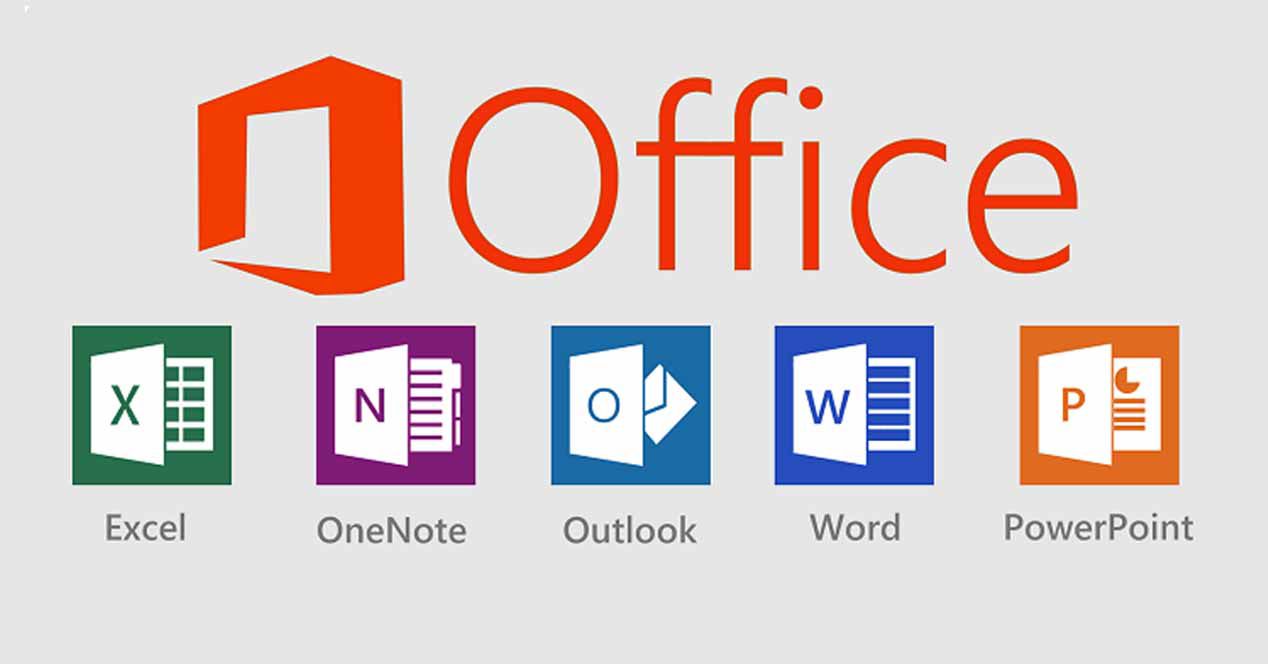
Microsoft 365 est la marque désignant un abonnement à la dernière version de Microsoft Office et à un ensemble de services Cloud, par opposition aux licences dites perpétuelles qui s'installent pour une durée indéterminée sur un seul ordinateur à la fois.
Sway est l’une des applications les plus récentes lancées par Microsoft. Elle permet de partager facilement des rapports interactifs, des récits personnels, des présentations et toutes sortes d’autres contenus.

Les organisations utilisent Microsoft SharePoint pour créer des sites Web. Vous pouvez l’utiliser pour stocker, organiser, partager et consulter des informations de façon sécurisée à partir de n'importe quel appareil. Vous avez simplement besoin d’un navigateur web, comme Microsoft Edge, Internet Explorer, Chrome ou Firefox.

OneNote est votre propre bloc-notes numérique.
Que vous ayez un million d’idées à noter, un million de choses à faire ou un million
d’informations à retenir, vous pouvez compter sur l’application OneNote.

Pour une première utilisation, vous pouvez commencer par la création d’un bloc-notes numérique. OneNote est spécialement conçu pour être simple d’utilisation et pour pouvoir s’organiser facilement.
- Chaque bloc-notes est divisé en sections, elles-mêmes divisées en pages et qui peuvent être organisées selon vos besoins spécifiques. Ainsi, vous pouvez diviser les sections par catégorie (recettes, agenda, listes, …), tout en ayant la possibilité de déplacer librement les éléments à chaque fois.
- Avec OneNote, vous pouvez expérimenter la liberté totale de prendre des notes. Chaque page est une zone de dessin infinie, où vous pouvez cliquer, taper, dessiner, …
- Il est possible d’insérer des images, de joindre des fichiers ou encore d’enregistrer sa propre voix pour personnaliser les notes prises. Et pour une rédaction, OneNote aide à structurer, annoter et partager vos idées.
- OneNote permet d’utiliser des indicateurs afin de classer les notes avec un ordre de priorité. Que ce soit pour une simple liste de vérification ou pour la planification d’un événement, il est facile de marquer ce qui est important et de créer des rappels. Il suffit d’ajouter des indicateurs de tâches aux listes d’un simple clic afin de cocher les tâches et de suivre leur avancement, et ce, sur tous les supports.
- OneNote permet de disposer de toutes les informations utiles à portée de main en effectuant une recherche rapide.
- OneNote possède une fonctionnalité qui permet de créer un bloc-notes partagé pour travailler entre amis ou avec des collaborateurs. Ainsi, il est possible de faire le suivi du travail d’équipe, des projets privés ou encore des événements à organiser. Toute personne invitée à collaborer dans le bloc-notes partagé peut ajouter du texte, des fichiers, ou encore des images quel que soit leur emplacement.
- La mobilité est une fonctionnalité importante, les utilisateurs peuvent accéder à leur bloc-notes depuis n’importe quel ordinateur, smartphone ou autre support mobile. Il suffit d’utiliser n’importe quel navigateur web standard pour avoir accès aux notes sans délai.
-Il permet également de retranscrire par écrit une prise de note vocale. Pour cela il vous suffit de cliquer sur le bouton « Dicter » de votre page de notes. OneNote retranscrira automatiquement par écrit ce que vous venez de lui dicter, un peu de la même manière que Siri si vous utilisez un appareil Apple !
- OneNote permet d’enregistrer du son ou encore de la vidéo directement dans les notes sans avoir besoin d’une appli ou d’un logiciel tiers. Pour ce faire, il faut cliquer sur l’onglet « Insérer » afin d’afficher les options « enregistrer audio » et « enregistrer vidéo » et de faire apparaître une barre d’outils avec tous les boutons de contrôle.
- Il se peut que vous ayez besoin de partager des notes avec des collaborateurs ou des clients potentiels mais certaines sections contiennent des informations sensibles. OneNote permet de protéger des sections individuelles de vos notes avec un mot de passe.
OneDrive est une plate-forme de stockage basée sur Internet avec un espace important offert gratuitement par Microsoft à quiconque possède un compte Microsoft. Considérez-le comme un disque dur dans le cloud, que vous pouvez partager, avec quelques avantages supplémentaires.

C’est l’endroit central et le plus utilisé de OneDrive, c’est ici que vous verrez tous vos dossiers et fichiers stockés, vous pourrez les consulter à partir d’ici qu’ils soient privés ou partagés. Vous pouvez voir cela comme votre librairie SharePoint personnelle. OneDrive a environ la même gestion de document que vous pouvez trouver dans SharePoint.
C’est l’endroit où vous pouvez voir les documents de votre OneDrive que vous avez partagé avec d’autres personnes internes et externes à votre organisation. De même, dans les documents partagés vous avez accès aux documents qui vous ont été partagés par une personne tierce. Grâce à la bibliothèque de partage de votre OneDrive, vous n’aurez pas besoin d’aller chercher le courriel dans lequel votre collaborateur vous a partagé le lien ou le document.
Le concept de OneDrive se base sur un partage de documents dans lequel vous avez la possibilité d’accéder aux bibliothèques de documents (si vous en avez la permission) de toutes les bibliothèques SharePoint dont vous avez accès. Cependant, vous pouvez aussi naviguer dans les bibliothèques de documents dans SharePoint.
La barre de recherche est utile pour retrouver un document parmi tous vos fichiers. Cette barre vous permet de rechercher un document ou fichier aussi bien dans votre bibliothèque personnelle OneDrive que dans les sites SharePoint dont vous avez l’accès.
Cette fonctionnalité est très utile dans le cas où vous supprimez un fichier ou un document par mégarde. En effet, vous pouvez restaurer le fichier ou document en vous rendant dans la corbeille, cependant, vous aurez 93 jours pour restaurer le document en question, après cela il sera définitivement supprimé. À noter que l’administrateur peut décider de la durée de disponibilité des éléments dans la corbeille.
OneDrive est un outil autant pour votre travail personnel que pour collaborer avec vos partenaires. Il est notamment très utile pour classer et stocker ses documents et fichiers. Si vous souhaitez en savoir plus sur la solution OneDrive, contactez un de nos experts ou suivez une formation sur SharePoint/OneDrive.
Teams est une plateforme collaborative qui permet la communication et la collaboration à travers la visioconférence, ainsi que des échanges par messagerie instantanée entre collègues de classe ou en groupe. Échanger vos fichiers et collaborer avec vos partenaires n'aura jamais été aussi facile. Guide de démarrage rapide.

Microsoft Teams fournit un standard téléphonique automatique ou Serveur Vocal Interactif (SVI) qui peut être utilisé pour permettre aux appelants externes et internes de se déplacer dans un système de menus afin de localiser et de transférer les appels vers des utilisateurs ou services de votre organisation.
Il donne à un appelant une série d’invites vocales ou de fichiers audio qu’il entend au lieu d’un opérateur humain. Lorsque des personnes appellent un numéro associé à un standard automatique, leurs choix peuvent rediriger l’appel vers un utilisateur ou localiser une personne de votre organisation, puis se connecter à cet utilisateur. Ils peuvent exprimer leurs choix et interagir avec le système de menus à l’aide d’un clavier téléphonique ou d’une reconnaissance vocale.
Le standard automatique Cloud offre les fonctionnalités suivantes :
Microsoft Outlook (officiellement Microsoft Office Outlook) est un gestionnaire d'informations personnelles et un client de courrier électronique propriétaire édité par Microsoft. Ce logiciel informatique fait partie de la suite bureautique Microsoft Office.

Sélectionnez vos paramètres Outlook pour Windows tels que Réponses automatiques, Boîte de réception Focus et Confidentialité, pour y accéder sur n’importe quel PC.
Outlook vous propose des rédactions pour une rédaction rapide de vos messages. Pour accepter la suggestion, utilisez la touche Tab.
PowerPoint est un logiciel graphique présentation complète. Il vous donne tout ce dont vous avez besoin pour produire une présentation d'allure professionnelle. PowerPoint offre de traitement de texte, avec mention, le design graphique, et des outils de gestion de présentation, tous conçus pour être faciles à utiliser et à apprendre.

Sa fonction de base permet à son utilisateur à partir de fichiers multimédias ou non de réaliser une présentation.
Pour créer des diaporamas sur PowerPoint, on commence par créer des slides. Les slides sont des pages individuelles appelées aussi diapositives ou planches. Chaque planche contient des informations que l’on souhaite présenter ou faire lire au public. Les slides peuvent être imprimés. On trouve ainsi différents types de slide comme la diapo de titre, titre et contenu, titre de section…
Des modèles qui peuvent être modifiés par l’utilisateur. Sur PowerPoint, on peut insérer toutes sortes d’ojets. Des graphiques ou des organigrammes organisés en formes (carré, rectangle, flèche…), en SmartArt qui sont des graphiques plus complexes ou encore des graphiques tout simplement. Pour agencer son slide et fournir toutes les informations nécessaires, l’utilisateur peut également ajouter des zones de texte aux modèles déjà préétablis. Des thèmes sont également disponibles, sur le logiciel, qui permet de personnaliser l’apparence de sa présentation. Grâce à ces thèmes, on peut adapter sa présentation en fonction du public. Pour présenter ses slides, on doit paramétrer le diaporama. Une configuration qui passe par les transitions, la durée d’affichage de chaque diapo, le lancement du diaporama, les slides à envoyer… Les transitions plus particulièrement permettent de spécifier le rendu du diaporama entre deux diapositives. On peut ainsi choisir entre l’effet fondu à la rotation ou encore en alvéoles. Chaque élément de la diapo peut aussi être animé de manière spécifique. Ce qui rajoute un certain effet à des éléments essentiels du projet en présentation. Parmi le type de fichier que l’on peut utiliser dans une présentation, on trouve des fichiers audio ou même vidéo. On peut même ajouter des vidéos en ligne. Une fois achevé, le fichier PowerPoint peut aussi être transformé en vidéo !
Microsoft Word est un logiciel de traitement de texte publié par Microsoft. La version la plus récente est Word 2019 . Sa première version a été distribuée en 1983 sous le nom de Multi-Tool Word.

Word sur votre PC, Mac ou appareil mobile vous permet d’effectuer les opérations suivantes :
Une fois téléchargé sur votre ordinateur, tablette ou téléphone portable, il vous suffit de lancer l'application et de commencer à saisir du texte ou d'insérer une ou plusieurs images. Word ne traite pas les fichiers vidéos.
Pendant la saisie de votre texte, vous pourrez changer la police d'écriture, la taille ou encore la couleurs de celle-ci. Il vous sera tout a fait de souligner et/ou surligner ou encore d'insérer un ou plusieurs tableaux. Vous pourrez également centrer votre texte ou l'excentrer.
Retrouvez dans cet aide-mémoire les fonctions essentielles de Microsoft® Excel 2016.
Après la description de l'environnement comprenant le ruban et l'onglet Fichier, la gestion des classeurs, des modèles et des feuilles de calcul, vous découvrirez toutes les techniques de saisie et de modification des données (nombres, dates, séries de données...).
Vous verrez ensuite comment effectuer toute sorte de calculs, des plus simples (pourcentage, statistiques) aux plus complexes (formule conditionnelle, calcul sur les dates, table à double entrée, consolidation de feuilles de calcul...). Une partie est consacrée aux outils d'analyses : réalisation de scénarios, calcul de valeur cible et audit de vos feuilles de calcul.
Vous exploiterez ensuite les nombreuses fonctions mises à votre disposition pour mettre en forme vos tableaux : police de caractères, couleurs, bordures, mises en forme conditionnelles, styles.... Vous apprendrez à trier et filtrer vos données, à organiser vos tableaux sous forme de plans et à les imprimer.
Excel est un outil puissant en matière de représentation graphique ; vous découvrirez les nombreux types de graphiques disponibles (graphiques linéaires, histogrammes, sectoriels, graphiques en 3D, courbes de tendance, graphiques sparkline) ainsi que les nouveaux types de graphiques de la version 2016 (hiérarchique, cascade, Pareto, entonnoir…) et la création d’une carte 3D. Vous verrez aussi comment insérer des objets graphiques dans une feuille de calcul (formes, images, diagrammes...).
Mais Excel est aussi un outil très puissant en matière d'analyse de données : vous verrez également comment créer et gérer des tableaux de données et des tableaux croisés dynamiques.
Une partie de ce livre est consacrée au travail collaboratif et comprend donc de nombreuses informations sur la protection des classeurs, sur le partage des données et l’utilisation de l’espace de stockage en ligne OneDrive. Les derniers chapitres traitent des macro-commandes et de la personnalisation de l'interface.
